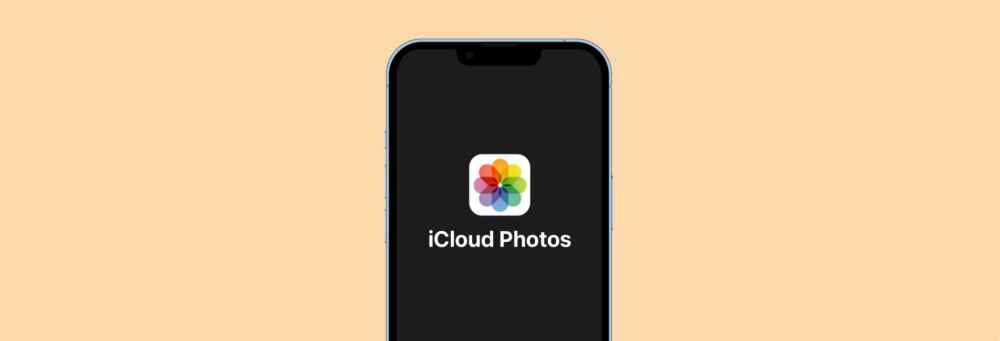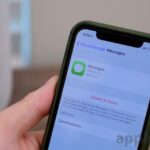如果最近购买了第一台 iOS 或 macOS 设备,可能需要花一些时间来适应完全不同的系统,要有耐心,回报是值得的!
使用 iCloud 照片就像拥有一根魔杖,可以自动同步所有 Apple 设备上的所有媒体,因此无需担心手动传输照片或视频。
访问 iCloud 上照片的方法
在本文中,了解如何查看 iCloud 照片并使用这个超级方便且强大的工具轻松管理媒体。
从 iCloud 照片应用程序查看照片
借助 iCloud 照片,可以直接从照片应用程序访问所有设备上的整个照片库。要查看是否已在 iPhone 或 iPad 设备上使用 iCloud 照片,请打开“设置”,轻点姓名,轻点“iCloud”,然后轻点“照片”,然后查看“同步此 iPhone/iPad”是否已打开。
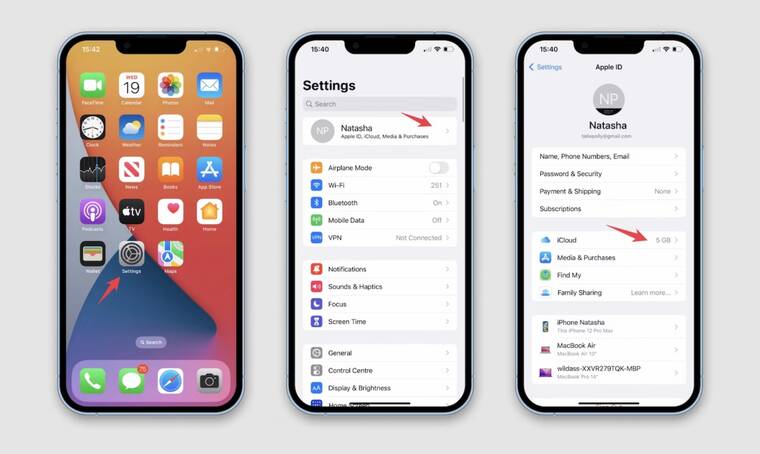
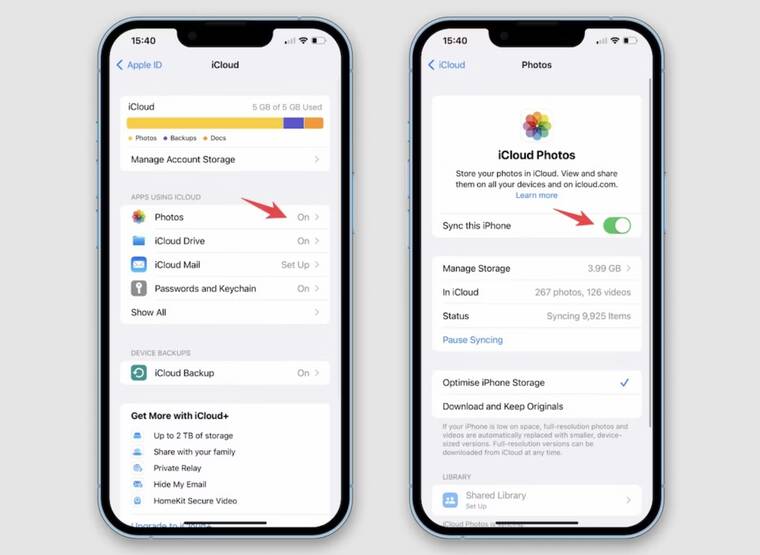
打开 iCloud 照片后,照片将存储在 iCloud 中并在设备之间同步。只需打开 iPhone 或 iPad 上的照片应用程序即可访问媒体收藏。
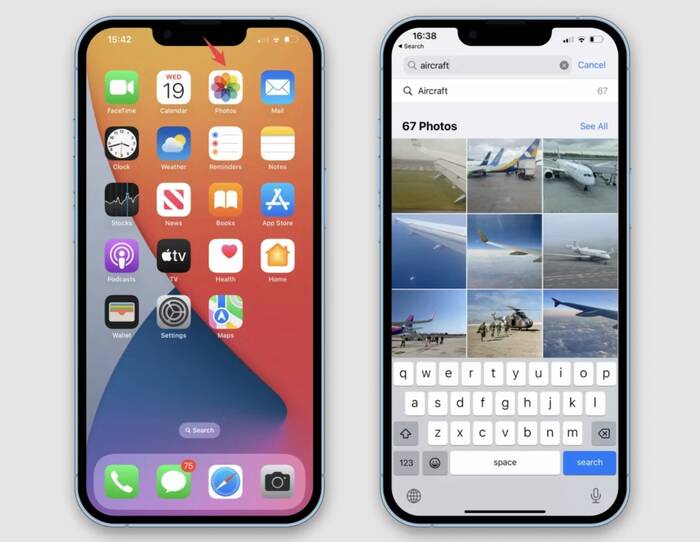
要按相册和类别浏览照片,请点按底部菜单中的相册。还可以点击搜索按关键字、位置或日期范围查找照片。
在 Mac 上访问 iCloud 照片
现在知道如何在 iPhone 和 iPad 上查看 iCloud 照片。接下来,了解如何在 Mac 上查看 iCloud 照片。
实际上有两种方法可以做到这一点,使用“照片”应用程序或通过 iCloud.com 在浏览器中进行。在了解说明之前,首先检查 Mac 设备上是否已打开 iCloud 照片。
要在 Mac 上执行此操作:
- 单击菜单栏左侧的 Apple 标志
- 从菜单中选择系统设置
- 然后点击苹果ID
- 选择 iCloud
- 如果需要,请使用 Apple ID 登录
- 最后,打开 iCloud 云盘。
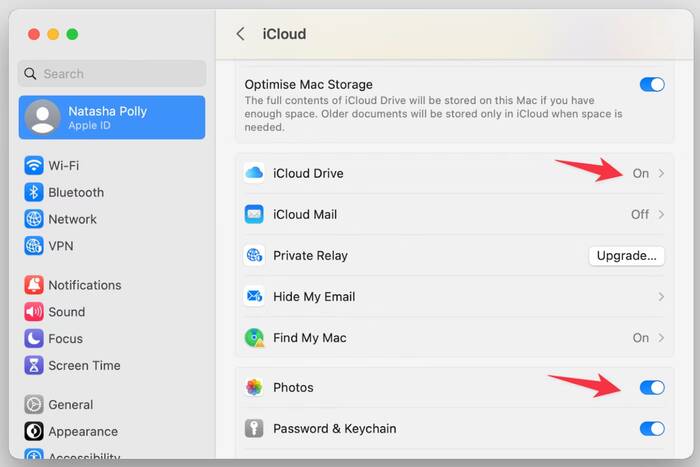
在“照片”应用中查看 iCloud 照片
只要 Mac 和 iPhone 登录到同一个 iCloud 帐户,就可以在 Mac 上的“照片”应用中查看 iCloud 照片,就像在 iPhone 上的“照片”应用中一样。
以下是如何通过“照片”应用程序在 Mac 上查看 iCloud 照片:
- 从 Dock 打开照片应用程序
- 看到用于浏览多年、几个月和几天的图像的过滤器,还可以查看所有文件夹和任何共享相册。
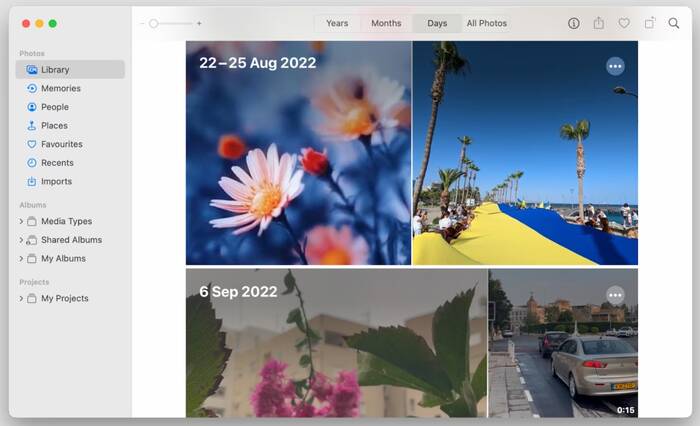
在浏览器中查看 iCloud 照片
如前所述,还可以从任何计算机或智能手机上的浏览器登录 iCloud。为此,请访问 iCloud.com 并使用 Apple ID 帐户登录,就像通常输入用户名(登录名)和密码一样。然后继续执行以下步骤。单击“iCloud 照片”,看到当前存储在 Apple 云中的所有照片,这是在浏览器中查看 iCloud 照片的方法。
我为什么看不到 iCloud 照片?
有时,可能会发现照片没有出现在云存储中。不用担心!最有可能的是,他们哪儿也没去。发生这种情况的原因有多种。因此,来看一下照片从云端“消失”的最常见情况。
Apple ID 错误
是否使用多个 Apple ID 帐户?最好确保登录 Mac/iPhone/iPad 的帐户与想要同步照片的其他设备上使用的帐户相同。
要在 Mac 上执行此操作,请打开“系统设置”并单击“Apple ID”。将在下一页上看到 Apple ID。然后,如有必要,请使用“注销”选项切换帐户。在 iPhone 和 iPad 上,前往“设置”应用并找到 Apple ID。
iCloud 照片未打开
确定照片正在同步到 iCloud吗?这看起来似乎很明显,但这通常是看不到 iCloud 照片的原因。因此,请转到“系统设置”并确保 iCloud 照片已打开。
未知故障
在某些情况下,macOS 上的照片应用程序可能会无缘无故地停止同步。强制退出并重新打开通常可以解决问题。打开 Apple 菜单并单击“强制退出”。然后选择照片应用程序。单击强制退出。从 Dock 重新启动照片应用程序。
互联网连接不稳定
要让设备同步照片,必须拥有良好的互联网连接。
缺乏存储空间
这种事情经常发生。 Apple 只提供 5 GB 的启动空间,因此可能不会注意到驱动器已满。